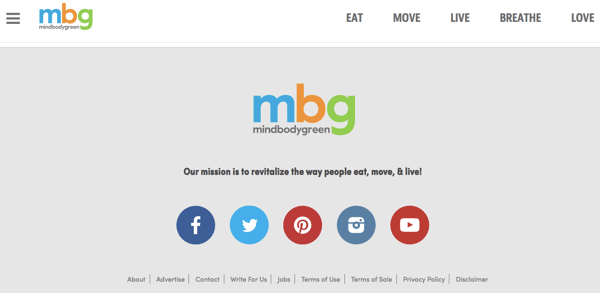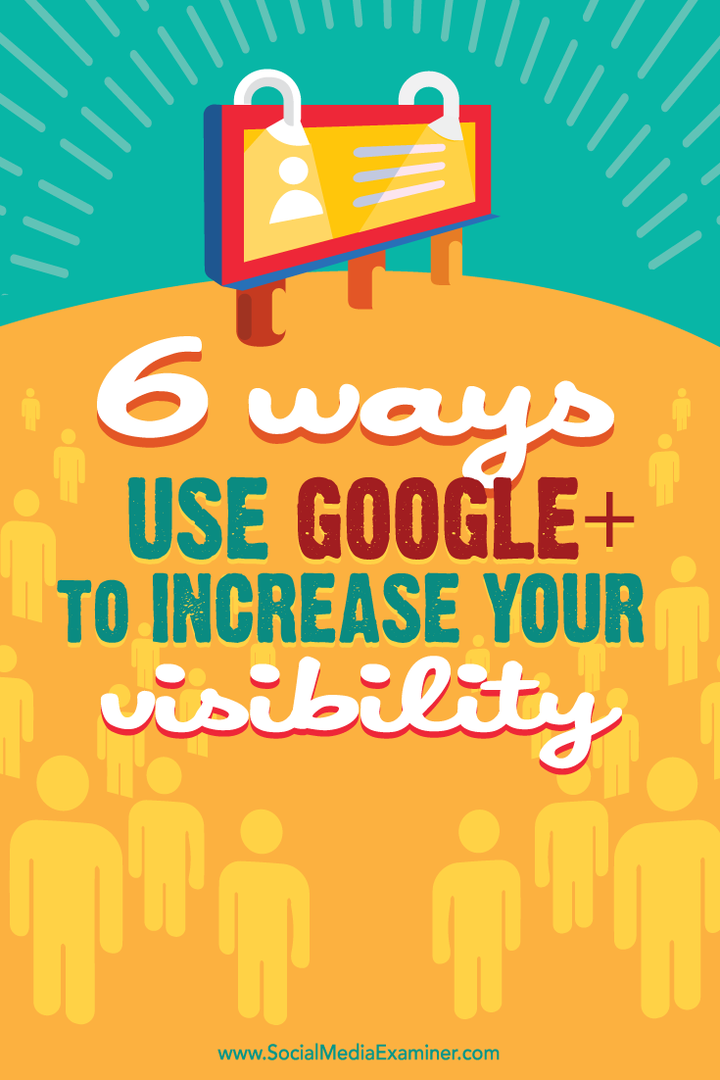Ako odstrániť uložené e-mailové účty v systéme Windows 11
Microsoft Windows 11 Hrdina / / August 15, 2023

Publikovaný

Keď už nepotrebujete účet v systéme Windows 11, môžete odstrániť uložené e-mailové účty. Tu je postup, ako ich odstrániť.
Ak ty použite Outlook alebo iného e-mailového klienta v systéme Windows 11, systém uloží váš účet a heslo, aj keď ho z aplikácie odstránite. Ak však chcete, aby sa tieto údaje odstránili, môžete odstrániť uložené e-mailové účty v systéme Windows 11.
Systém uloží vaše prihlasovacie údaje, aby uľahčil prístup k správam a iným položkám, ak aplikáciu znova nastavíte. Ak však už účet nepotrebujete, možno ho budete chcieť odstrániť súkromia a bezpečnosť dôvodov.
Nižšie vám ukážeme, ako odstrániť uložené e-mailové účty z počítača so systémom Windows 11 a zabezpečiť si pokoj.
Ako odstrániť uložené e-mailové účty v systéme Windows 11
Ak chcete odstrániť poverenia e-mailového účtu, ktoré už nepotrebujete, tento proces je jednoduchý aplikáciu Nastavenia.
Odstránenie uložených e-mailových účtov v systéme Windows 11:
- Stlačte tlačidlo Kláves Windows + I otvoriť nastavenie aplikácie.
- Kliknite účty z ľavého panela a kliknite na E-mail a účty možnosť vpravo.
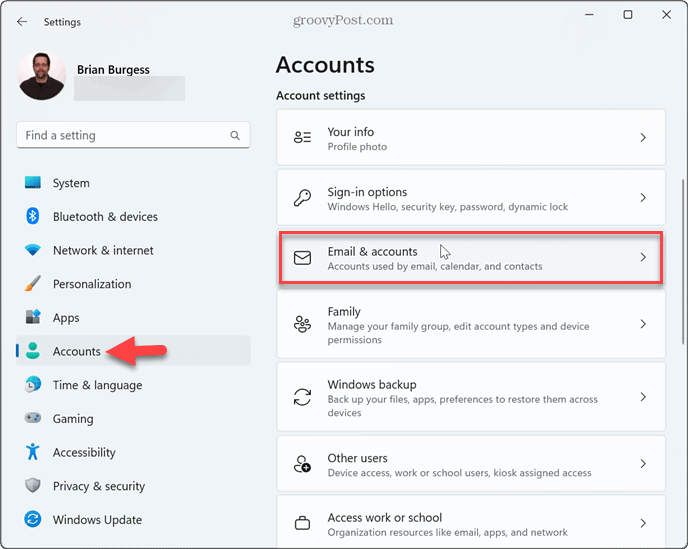
- Rozbaľte účet, ktorý chcete odstrániť, pod Účty používané e-mailom, kalendárom a kontaktmi oddiele.
- Kliknite na Spravovať tlačidlo.
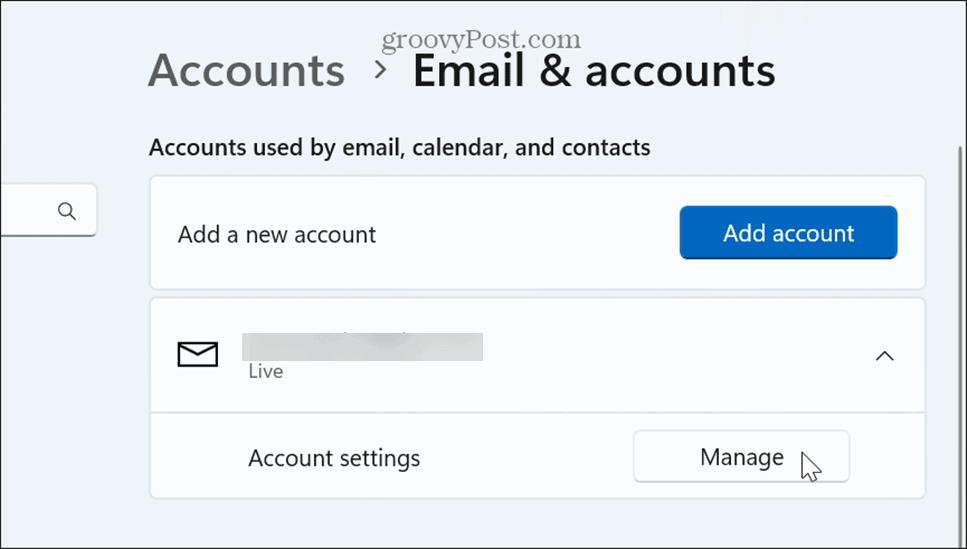
- Vyberte Odstrániť účet z tohto zariadenia keď sa zobrazí okno Nastavenia účtu.
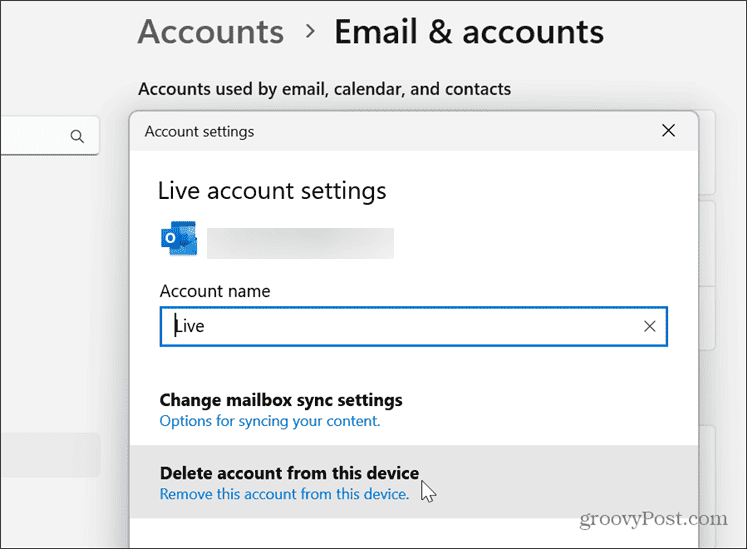
- Kliknite na Odstrániť keď sa zobrazí overovacia správa.

- Pod Účty používané inými aplikáciami rozbaľte účet, ktorý chcete odstrániť, a kliknite na Odstrániť tlačidlo.
- Kliknite na Áno keď sa zobrazí overovacia správa.
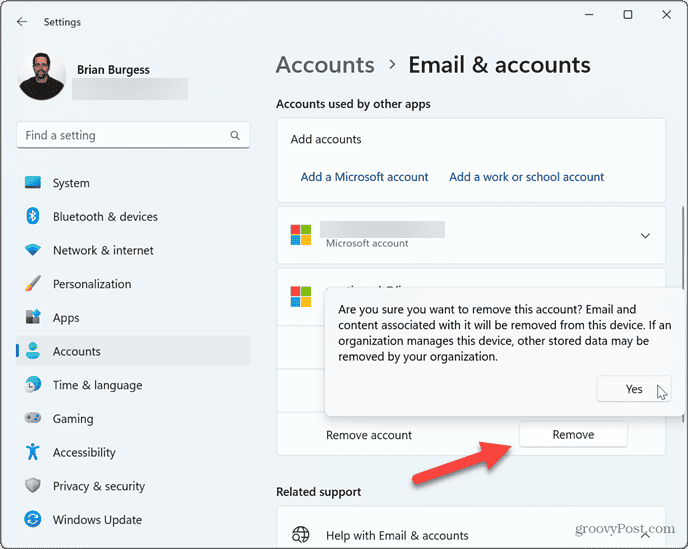
Po dokončení krokov sa údaje e-mailového účtu odstránia z vášho systému. Ak to bude v budúcnosti potrebné, budete musieť znova pridať poverenia.
Ako odstrániť uložené e-mailové účty pomocou registra
Ak ste pokročilý používateľ, možno uprednostníte väčšiu kontrolu nad procesom a odstránenie uložených e-mailových účtov pomocou registra.
Táto možnosť vyžaduje úpravu databázy Registry čo treba robiť opatrne. Úprava nesprávneho kľúča alebo vymazanie nesprávnej hodnoty môže spôsobiť, že váš systém sa stane nestabilným alebo nepoužiteľným. Pred pokračovaním sa uistite zálohovať register a vytvorte bod obnovenia takže môžete obnoviť systém, ak sa niečo pokazí.
Odstránenie e-mailových účtov pomocou databázy Registry:
- Stlačte tlačidlo Kláves Windows + R spustiť Spustiť dialóg okno.
- Typ regedit a kliknite OK alebo stlačte Zadajte.
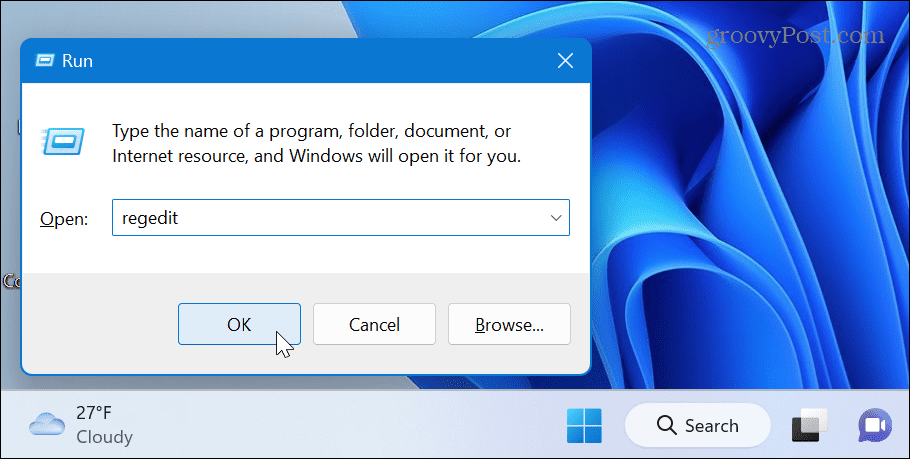
- Prejdite na nasledujúcu cestu:
HKEY_USERS\.DEFAULT\Software\Microsoft\IdentityCRL\StoredIdentities
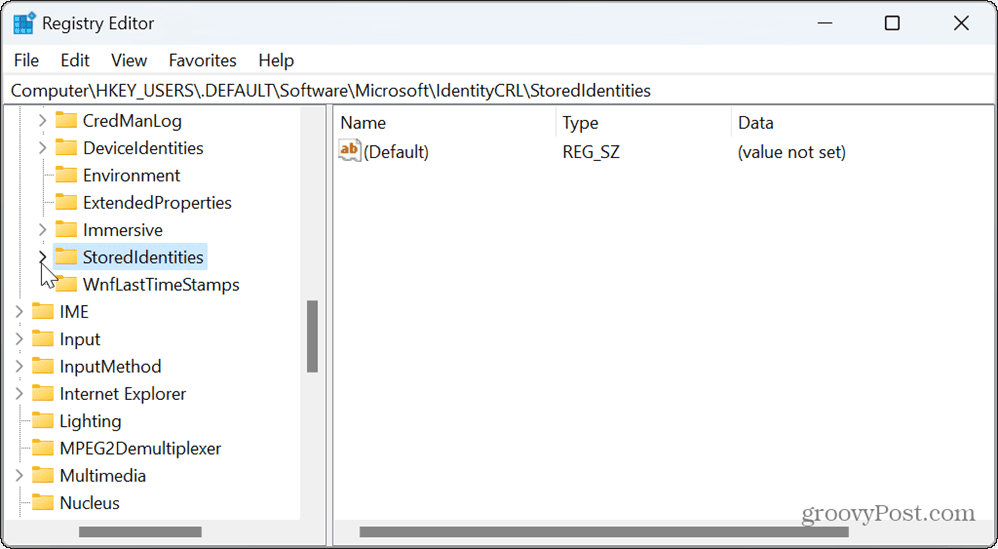
- Rozbaľte StoredIdentities priečinok, kliknite pravým tlačidlom myši na účet, ktorý chcete odstrániť, a kliknite na Odstrániť z ponuky, ktorá sa zobrazí.
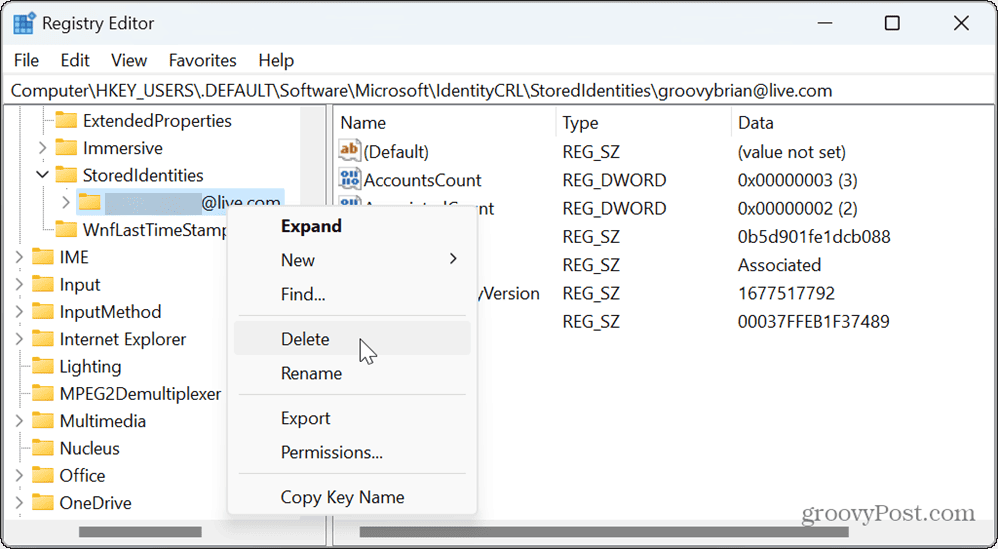
- Po odstránení účtu zatvorte Editor databázy Registry a reštartujte počítač aplikujte zmeny.
Správa účtov v systéme Windows 11
Ak chcete odstrániť nechcené údaje e-mailového účtu zo systému Windows 11, vyššie uvedené kroky vám to umožnia. Majte na pamäti, že po odstránení účtu budete musieť znova zadať údaje, ak potrebujete pridať e-mailový účet.
Okrem pridávania a odstraňovania e-mailových účtov možno budete musieť spravovať ďalšie používateľské účty. Pozrite si napríklad, ako na to pridajte používateľský účet do systému Windows 11alebo ak nechcete používať konto Microsoft, môžete pridať lokálny používateľský účet do vášho systému.
Windows 11 ponúka priamu cestu určiť typy používateľských účtov ak máte na jednom počítači viacero používateľov. A ak už nechcete alebo nepotrebujete účet v systéme, môžete odstrániť používateľský účet.